Edytowanie plików PDF online
Format PDF jest zwykle używany do przesyłania różnych dokumentów z jednego urządzenia do drugiego, tekst jest wpisywany w programie, a po zapisaniu jest zapisywany w formacie PDF. W razie potrzeby można później edytować za pomocą specjalnych programów lub aplikacji internetowych.
Spis treści
Opcje edycji
Istnieje kilka usług internetowych, które mogą wykonać taką operację. Większość z nich ma interfejs w języku angielskim i podstawowy zestaw funkcji, ale nie wiedzą, jak dokonać edycji na pełną skalę, jak w zwykłych edytorach. Konieczne jest nałożenie pustego pola na istniejący tekst, a następnie wpisanie nowego. Spójrzmy na kilka zasobów do zmiany zawartości pliku PDF poniżej.
Metoda 1: SmallPDF
Ta strona może pracować z dokumentami z komputera i usług w chmurze Dropbox i Dysk Google . Aby edytować plik PDF za jego pomocą, musisz wykonać następujące czynności:
- Po przejściu do portalu internetowego wybierz opcję pobrania dokumentu do edycji.
- Następnie użyj narzędzi aplikacji internetowej, dokonaj wymaganych zmian.
- Naciśnij przycisk "ZASTOSUJ" , aby zapisać poprawki.
- Serwis przygotuje dokument i ofertę pobrania go za pomocą przycisku "Pobierz teraz plik" .

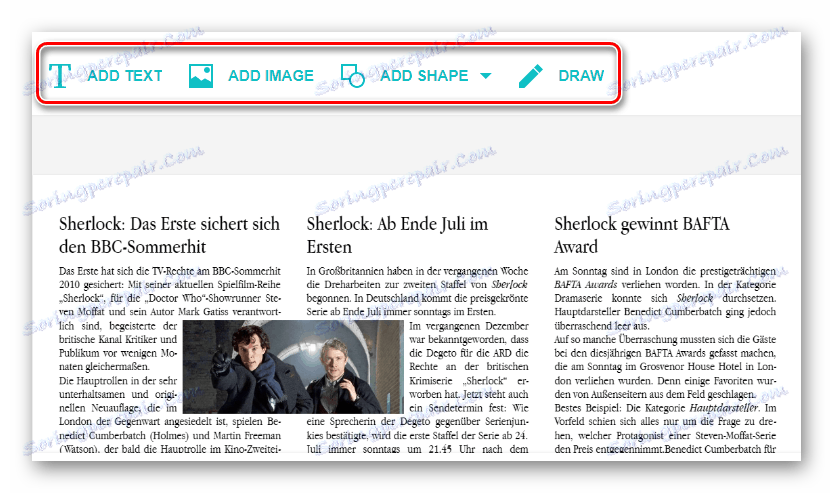
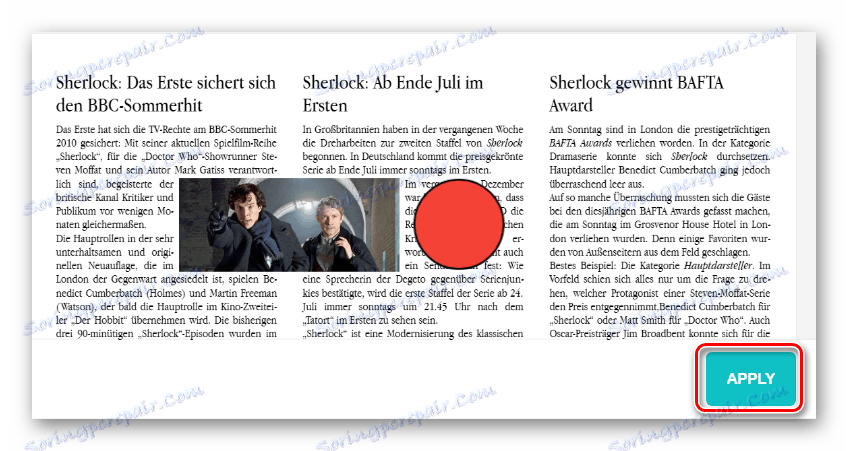
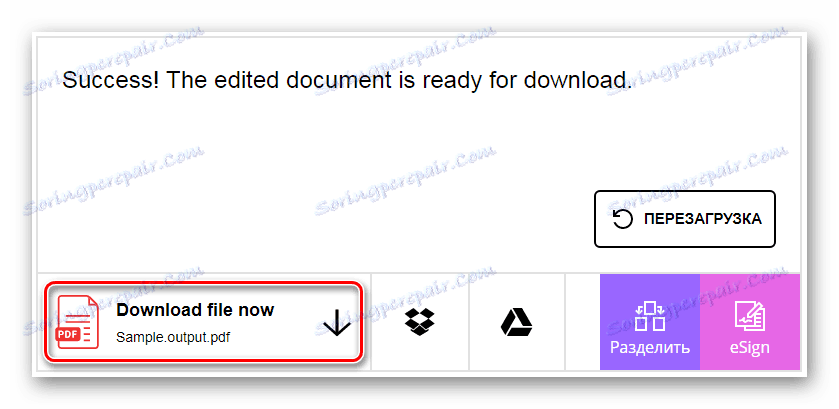
Metoda 2: PDFZorro
Ta usługa jest nieco bardziej funkcjonalna w porównaniu do poprzedniej, ale ładuje tylko dokument z komputera i chmury Google.
- Kliknij przycisk "Prześlij" , aby wybrać dokument.
- Następnie użyj przycisku "Rozpocznij edytor PDF" , aby przejść bezpośrednio do edytora.
- Następnie użyj dostępnych narzędzi do edycji pliku.
- Kliknij "Zapisz", aby zapisać dokument.
- Rozpocznij pobieranie gotowego pliku za pomocą przycisku "Zakończ / pobierz" .
- Wybierz odpowiednią opcję do zapisania dokumentu.
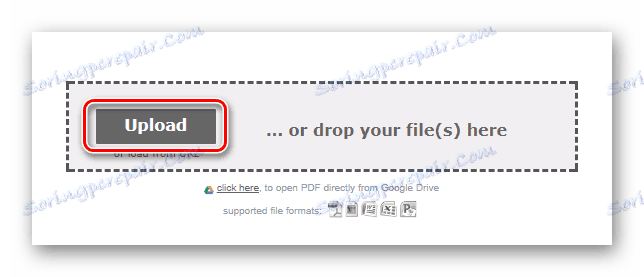
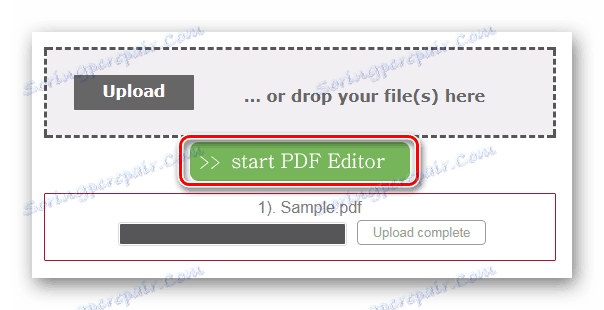

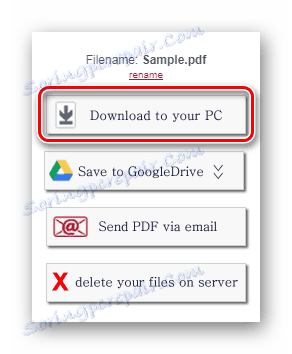
Metoda 3: PDFEscape
Ta usługa ma dość szeroki zestaw funkcji i jest bardzo wygodna w użyciu.
- Kliknij "Prześlij PDF do PDFescape", aby przesłać dokument.
- Następnie wybierz PDF, używając przycisku "Wybierz plik" .
- Edytuj dokument za pomocą różnych narzędzi.
- Kliknij ikonę pobierania, aby rozpocząć pobieranie gotowego pliku.
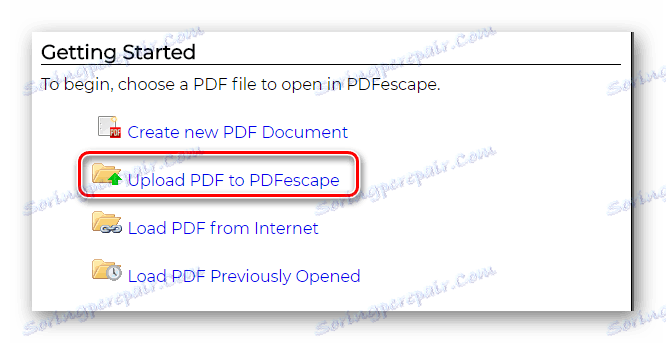
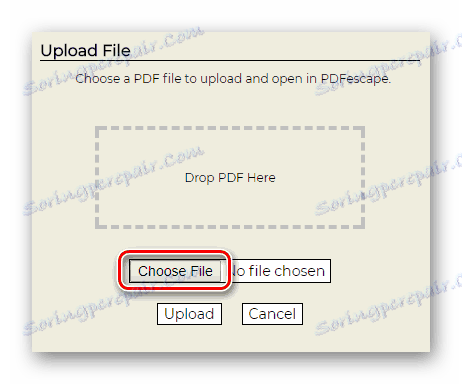
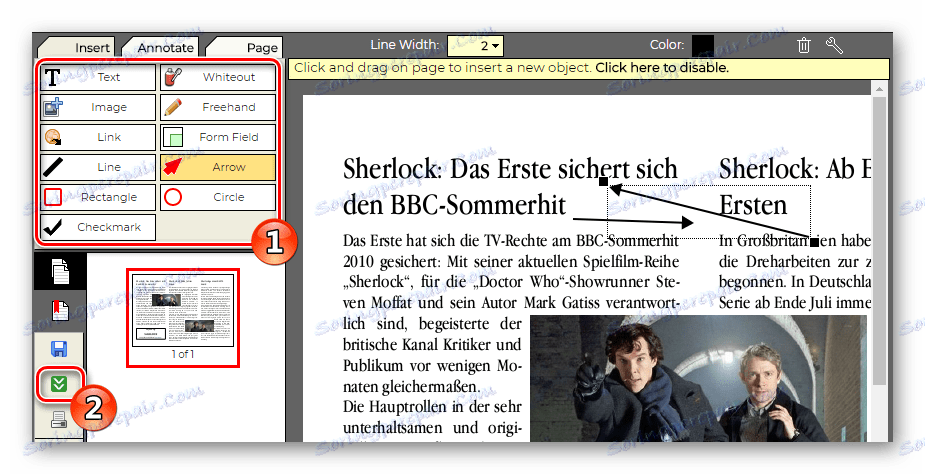
Metoda 4: PDFPro
Ten zasób oferuje zwykłą edycję pliku PDF, ale zapewnia możliwość przetwarzania tylko 3 dokumentów za darmo. Do dalszego wykorzystania będziesz musiał kupić lokalne pożyczki.
- Na otwartej stronie wybierz dokument PDF, klikając przycisk "Kliknij, aby przesłać plik" .
- Następnie przejdź do zakładki "Edycja" .
- Zaznacz przesłany dokument.
- Kliknij przycisk "Edytuj PDF" .
- Użyj potrzebnych funkcji na pasku narzędzi, aby zmienić zawartość.
- W prawym górnym rogu kliknij strzałkę przycisku "Eksportuj" i wybierz "Pobierz", aby pobrać przetworzony wynik.
- Usługa powiadomi Cię, że masz trzy darmowe kredyty do pobrania edytowanego pliku. Kliknij przycisk "Pobierz plik" , aby rozpocząć pobieranie.
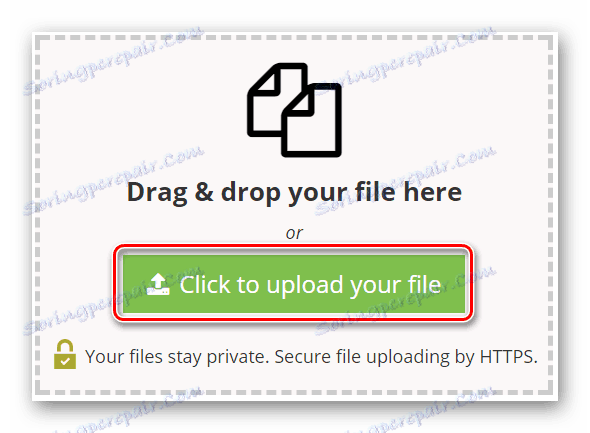
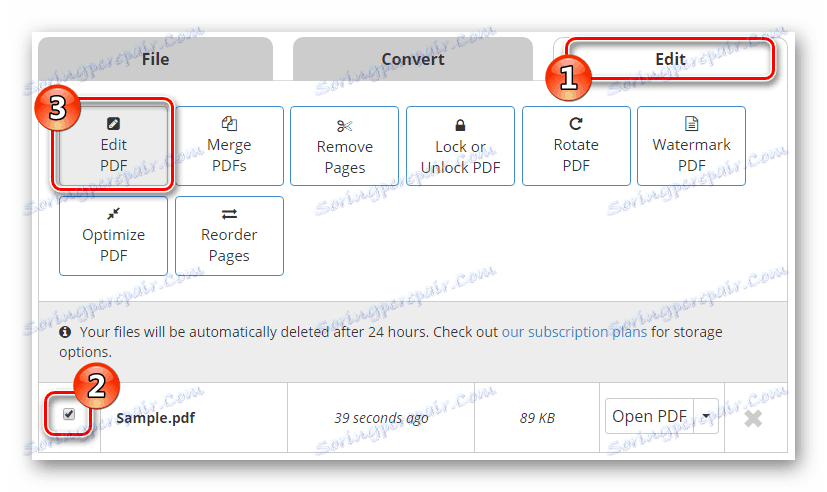
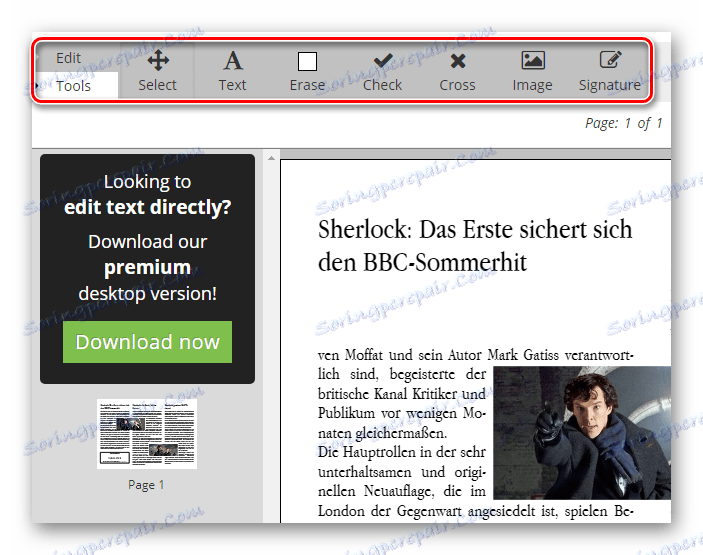
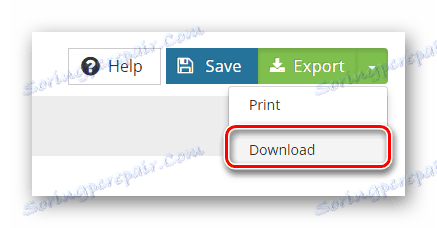
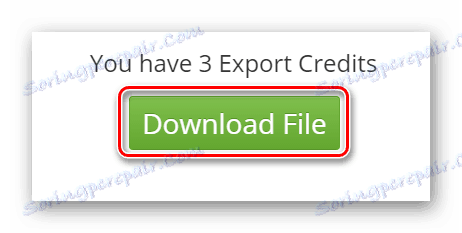
Metoda 5: Sejda
Cóż, ostatnią stroną do wprowadzania zmian w dokumencie PDF jest Sejda. Ten zasób jest najbardziej zaawansowany. W przeciwieństwie do wszystkich innych opcji przedstawionych w recenzji, pozwala naprawdę edytować już istniejący tekst, a nie tylko dodawać go do pliku.
- Najpierw wybierz opcję załadowania dokumentu.
- Następnie edytuj plik PDF za pomocą dostępnych narzędzi.
- Kliknij przycisk "Zapisz" , aby rozpocząć pobieranie gotowego pliku.
- Aplikacja internetowa przetworzy plik PDF i zasugeruje zapisanie go na komputerze poprzez kliknięcie przycisku "POBIERZ" lub przesłanie do usług w chmurze.
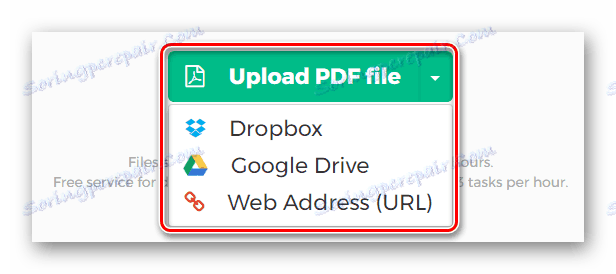
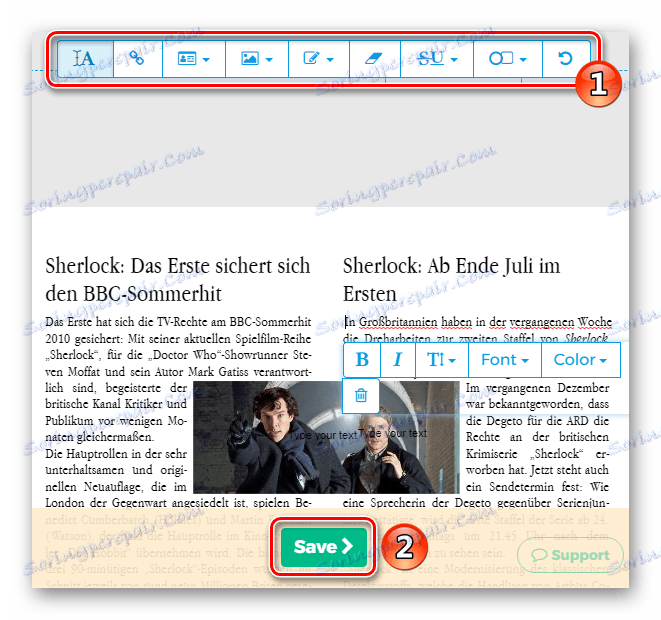
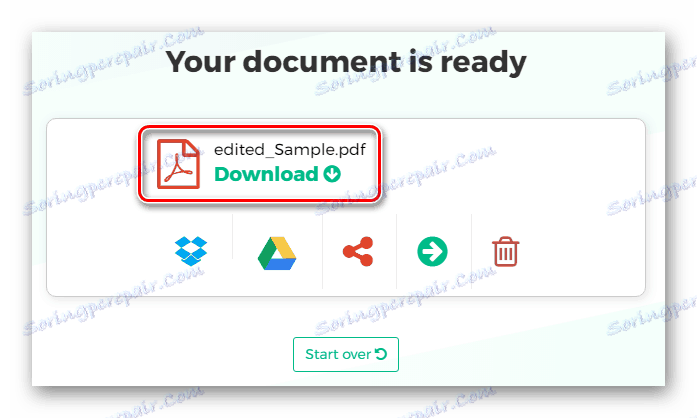
Czytaj także: Edytowanie tekstu w pliku PDF
Wszystkie zasoby opisane w tym artykule, z wyjątkiem ostatniego, mają w przybliżeniu tę samą funkcjonalność. Możesz wybrać stronę, która najbardziej Ci odpowiada przy edycji dokumentu PDF, ale najbardziej zaawansowana jest ostatnia. Kiedy go używasz, nie musisz wybierać podobnej czcionki, ponieważ Sejda umożliwia edycję bezpośrednio do istniejącego tekstu i automatycznie wybiera żądaną opcję.
